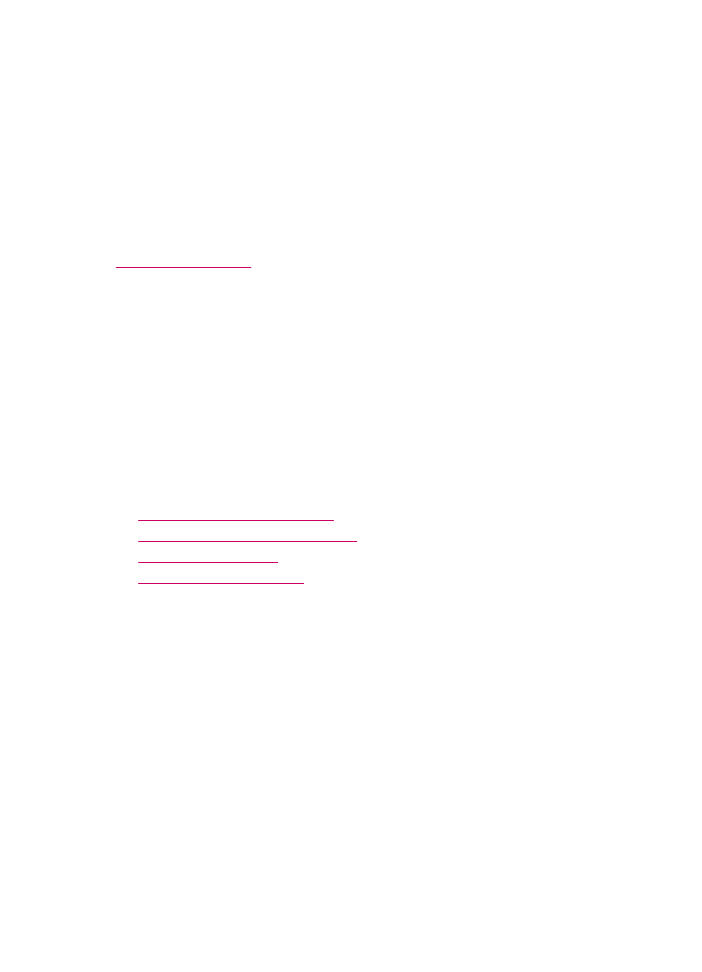
ファクス確認レポートの印刷
•
ファクス
エラー レポートの印刷
•
ファクス
ログの印刷
•
その他のレポートの印刷
ファクス確認レポートの印刷
ファクスの送信に成功したことを示す確認メッセージを印刷する必要がある場
合は、以下の手順に従って、ファクスを送信する前に、ファクス送受信の確認
を有効にします。
[送信] または [送受信] を選択します。
デフォルトのファクス確認設定は、
[オフ] です。この設定では、ファクスの送
受信ごとに確認レポートは印刷されずに、送受信するたびに、ファクスの送受
信に成功したかどうかを示す簡単な確認メッセージがディスプレイに表示され
ます。
第
9 章
124
ファクス機能の使用
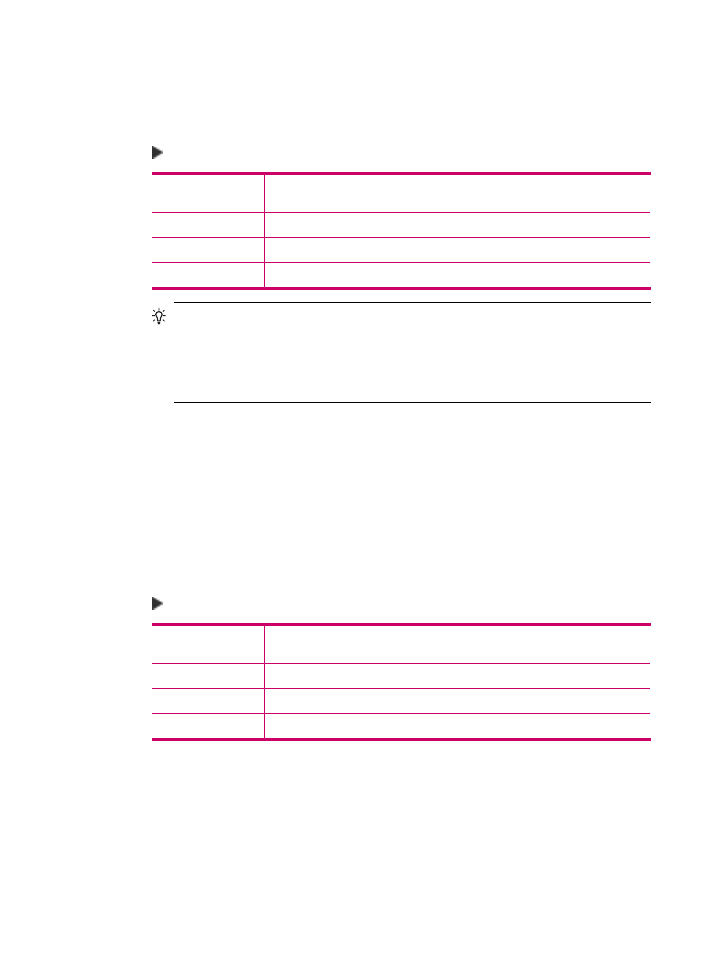
コントロール
パネルからファクス送受信の確認を有効にするには
1.
セットアップ
を押します。
2.
2 を押し、次に 3 を押します。
これで、
[レポートの印刷] と [ファクスの確認] が続けて選択されます。
3.
を押して次のいずれかの設定を選択し、OK を押します。
[オフ]
ファクスの送受信に問題がない時は、ファクス確認レポートを印刷し
ません。これがデフォルト設定です。
[送信]
ファクスの送信ごとにファクス確認レポートを印刷します。
[受信]
ファクスの受信ごとにファクス確認レポートを印刷します。
[送受信]
ファクスの送受信ごとにファクス確認レポートを印刷します。
ヒント
[送信] または [送受信] を選択して、メモリから送信するファク
スをスキャンする場合は、ファクスの最初のページの画像を
[ファクス送
信の確認
] レポートに含めることができます。セットアップ を押し、2
を押して、次にもう一度
2 を押します。[ファクス送信レポートの画像]
メニューから
[オン] を選択します。
ファクス